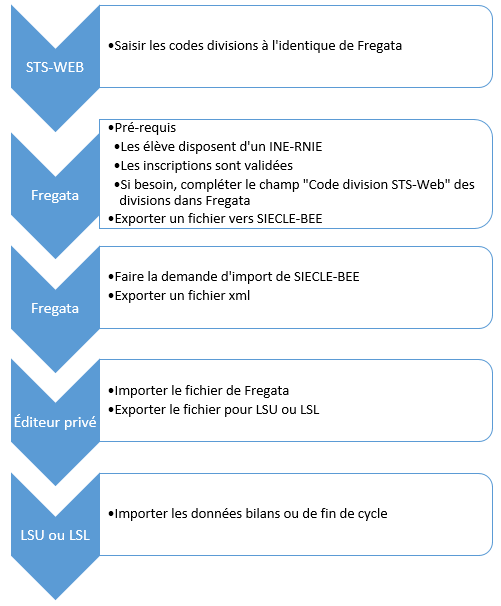Comment fonctionne les envois de Fregata vers LSU et LSL via SIECLE-BEE ?
Comment fonctionne les envois de Fregata vers LSU et LSL via SIECLE-BEE ?
Cette page reprend succinctement les actions successives. Le fonctionnement des applications autres que Fregata n'est pas précisé ici.
 Schéma du processus de Fregata vers LSU et LSL via SIECLE-BEE
Schéma du processus de Fregata vers LSU et LSL via SIECLE-BEE
 Rôles et menus des différentes étapes
Rôles et menus des différentes étapes
Étapes dans Fregata
|
Application
Rôles et menus dans Fregata
|
Actions
|
Pré-requis, paramétrage Fregata - SIECLE-BEE
|
|
STS-WEB
|
Saisir les divisions à l'identique de celles créées dans Fregata (8 caractères maximum).
Attention : aucun export nécessaire pour Fregata (contrairement à ce qui a pu vous être transmis par les académies).
Si vous n'avez pas pu saisir dans STS-WEB les codes divisions à l'identique de Fregata, vous devez renseigner le champ "Code division STS-Web" de Fregata.
Voir le chapitre 02, Les divisions.
|
|
BEE - Mise à jour / Fiches élèves
|
Données élèves : saisir la date de sortie
•Saisir en masse une date de sortie aux élèves qui étaient présents dans votre établissement l'année dernière et qui ne sont plus inscrits dans votre établissement pour la nouvelle année scolaire. |
Pré-requis, inscriptions Fregata
|
1
|
Fregata
Gestion Inscriptions
|
Immatriculer les apprenants en cliquant sur le bouton "Demande d'immatriculation".
Voir le chapitre 02, L'immatriculation des apprenants ou la fiche pratique.
|
2
|
Fregata
Gestion Inscriptions
|
Valider les inscriptions en cliquant sur le bouton "Actions", "Valider inscription(s)".
Voir le chapitre 02, Valider une inscription ou la fiche pratique.
 Vous devez êtres vigilent quant à l'exactitude de votre saisie. Vous devez êtres vigilent quant à l'exactitude de votre saisie.
|
Export de Fregata vers SIECLE-BEE
|
3
|
Fregata
Gestion Inscriptions
|
Exporter un fichier vers SIECLE-BEE
Le numéro d'envoi proposé est modifiable, il doit correspondre à celui attendu par SIECLE-BEE.
Cliquer sur le bouton "Transfert des données"
Voir le chapitre 04 et ses conseils, Export des données vers SIECLE-BEE.
|
|
SIECLE-BEE
|
Consulter le compte-rendu d'exécution dans Siecle-BEE par le menu Suivi des échanges, puis Logiciel Privé - Dossiers
 Vous devez impérativement utiliser les exports vers Siecle et imports de Siecle depuis Fregata, vous ne devez ni saisir les apprenants dans SIECLE-BEE, ni utiliser les transferts inter établissement de SIECLE-BEE, ni l'affectation dans SIECLE-BEE. Vous devez impérativement utiliser les exports vers Siecle et imports de Siecle depuis Fregata, vous ne devez ni saisir les apprenants dans SIECLE-BEE, ni utiliser les transferts inter établissement de SIECLE-BEE, ni l'affectation dans SIECLE-BEE.
|
Export de SIECLE-BEE vers Fregata
|
|
SIECLE-BEE
|
Exporter les élèves avec ou sans adresse uniquement en cas d'échange en mode manuel.
|
4
|
Fregata
Gestion Inscriptions
|
Demander un import de fichier de SIECLE-BEE.
Patienter une heure pour consulter les identifiants Siecle.
Seuls les élèves transmis lors de l'export vers SIECLE-BEE sont traités.
Voir le chapitre 04, Import des données de SIECLE-BEE.
|
Export de Fregata vers les éditeurs privés
|
5
|
Fregata
Gestion Inscriptions
|
Exporter un fichier xml en cliquant sur le bouton "Actions", "ExportXML". Il est possible de n'exporter que les élèves d'une même division (3ème, 4ème, 1ère...)
Voir le chapitre 02, Export de fichier au format xml ou la fiche pratique.
|
|
Logiciel éditeur privé
|
•Pour les établissements utilisant une application d’un éditeur privé partenaire de Fregata pour les échanges :
Importer le fichier en provenance de Fregata
•Pour les autres établissements :
L’export CSV peut vous être utile pour récupérer l’identifiant SIECLE-BEE de l’apprenant. L'export au format csv s'effectue avec le rôle Gestion Inscriptions au menu . |
|
Logiciel éditeur privé
|
Exporter le fichier pour LSU ou LSL.
|
|
LSU ou LSL
|
Importer le bilan de fin de cycle et/ou les bilans périodiques.
|
Si vous n'utilisez pas de logiciel d'un éditeur privé permettant d'exporter un fichier pour LSU, Fregata vous permet d'exporter les élèves dans un fichier au format csv contenant les identifiants des élèves.
Pour cela, connectez vous avec le rôle Gestion Inscriptions et suivez le menu , , puis cliquez sur le bouton "Éditons".
|
![]() Comment fonctionne les envois de Fregata vers LSU et LSL via SIECLE-BEE ?
Comment fonctionne les envois de Fregata vers LSU et LSL via SIECLE-BEE ?![]() Schéma du processus de Fregata vers LSU et LSL via SIECLE-BEE
Schéma du processus de Fregata vers LSU et LSL via SIECLE-BEE![]() Rôles et menus des différentes étapes
Rôles et menus des différentes étapes